Материалы подготовлены Отделом менеджмента качества
| Вид материала | Документы |
| 1.11 Оформление моделей Оформление стрелок 1.12 Ветвление и объединение стрелок 1.13 Опции отображения 1.14 Другие виды диаграмм IDEF0 Создание диаграмм FEO Создание древовидных диаграмм |
- Республики беларусь системы менеджмента качества требования, 765.88kb.
- Сифат тизими менеджменти система менеджмента качества о подходе к оценке качества документированных, 241.4kb.
- Государственный стандарт стб исо 9000-2006 республики беларусь системы менеджмента, 1307.46kb.
- Вместе они образуют согласованный комплекс стандартов на системы менеджмента качества,, 988.03kb.
- Задачи : организация качественного перехода на фгос спо обеспечение своевременности, 77.67kb.
- Р. С. Федорова Технический редактор, 599.24kb.
- Ю. А. Анисимова Учебно-методические материалы, 86.41kb.
- Нормативных документов, 102.49kb.
- Удк 387. 14 Вопросы менеджмента качества образования, 6.15kb.
- Рекомендации по аудиту систем менеджмента качества и/или окружающей среды Guidelines, 1089.33kb.
1.11 Оформление моделей
Использование цветовой палитры. В диаграмме BPWin Вы можете устанавливать цветовые свойства для действий, стрелок и текстовых блоков; Использовать цвет в диаграммах не обязательно, но это может быть полезным:
- для выделения недостаточно проработанных моментов;
- для выделения внесенных изменений;
- для отображения похожих по смыслу объектов.
Изменение цвета блоков диаграммы. Изменение цвета объекта осуществляется с использованием цветового редактора (рисунок 1.12). Чтобы изменить цвет объекта, необходимо:
- щелкнуть правой кнопкой мыши на объекте, выбрать в появившемся меню пункт "Color";
- выбрать необходимый цвет объекта из предложенной палитры.
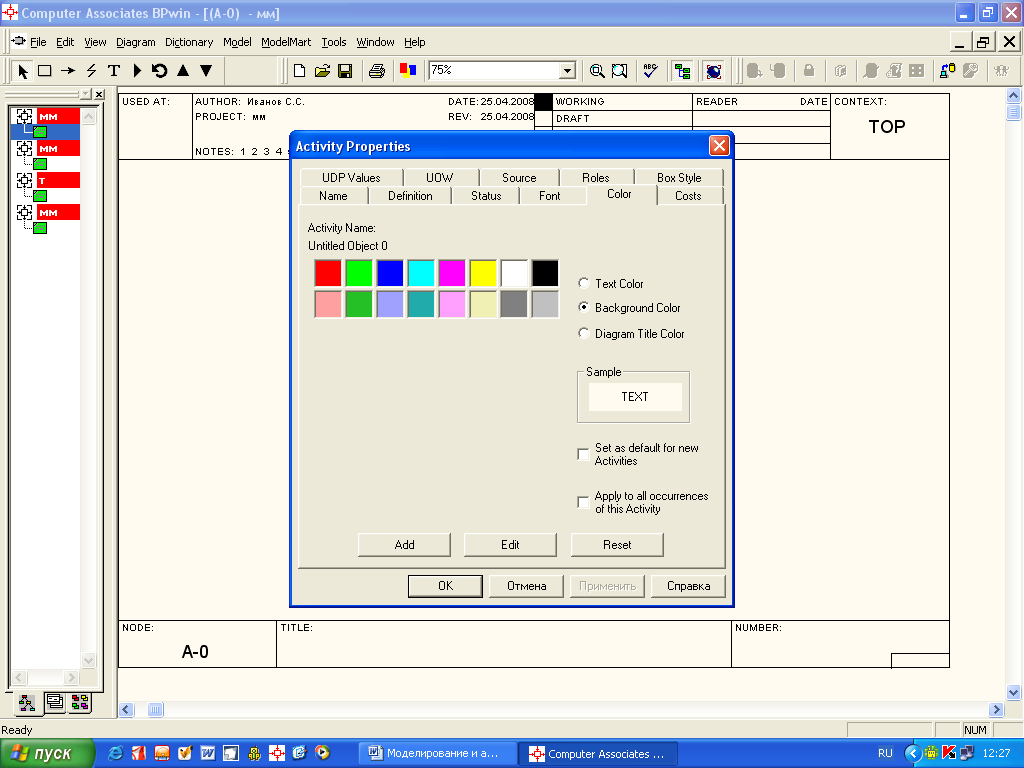
Рисунок 1.12 - Цветовой редактор
Выбор атрибутов шрифта. Атрибуты шрифта (рисунок 1.13), такие как тип, размер и стиль, могут использоваться для выделения или группировки функциональных блоков. Для изменения шрифта необходимо:
- щелкнуть правой кнопкой мыши на объекте, выбрать в появившемся меню пункт "Font";
- выбрать нужный шрифт и, при необходимости, задать его атрибуты.
Сделанные изменения можно применить и ко всем аналогичным объектам на диаграмме, включив соответствующие опции в левом нижнем углу окна диалога: All activities in this diagram (только для данной диаграммы) или All activities in this model (для всей модели).
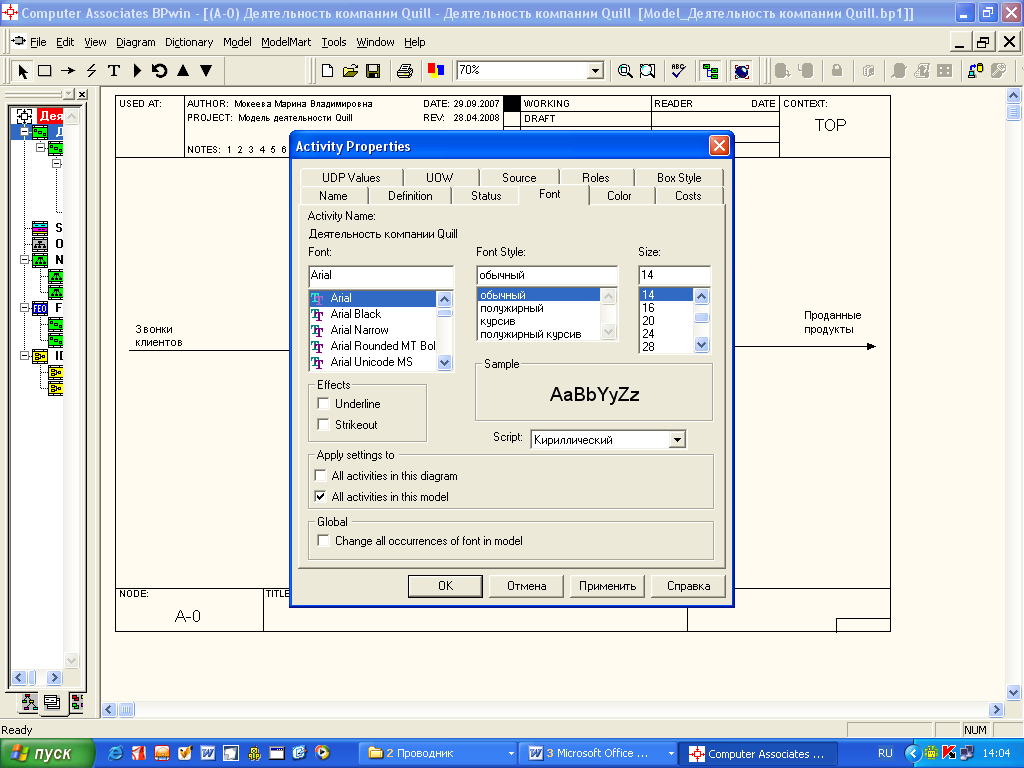
Рисунок 1.13 - Выбор шрифта
Оформление стрелок. Использование стилей стрелок, применяемых на диаграмме, важно для целостности и удобочитаемости создаваемых диаграмм IDEF0. Вы можете изменять вид стрелок, устанавливая их толщину, форму и цвет. Цвет стрелки устанавливается с использованием редактора цветов, как описано выше. Толщина стрелок также может быть изменена, что может применяться для выделения отдельных процессов на диаграмме. Для изменения толщины стрелки необходимо:
- щелкнуть правой кнопкой на стрелке и выбрать в меню пункт "Style editor";
- выбрать необходимую толщину стрелки в разделе "Thickness".
Обратите внимание на то, что форма стрелки определена в соответствии с используемой методологией. Стрелки типа "Relational" не описаны в методологии IDEF0, но могут использоваться, если строгое следование IDEF0 не обязательно. Диалог выбора вида и оформления стрелки приведен на рисунок 1.14.
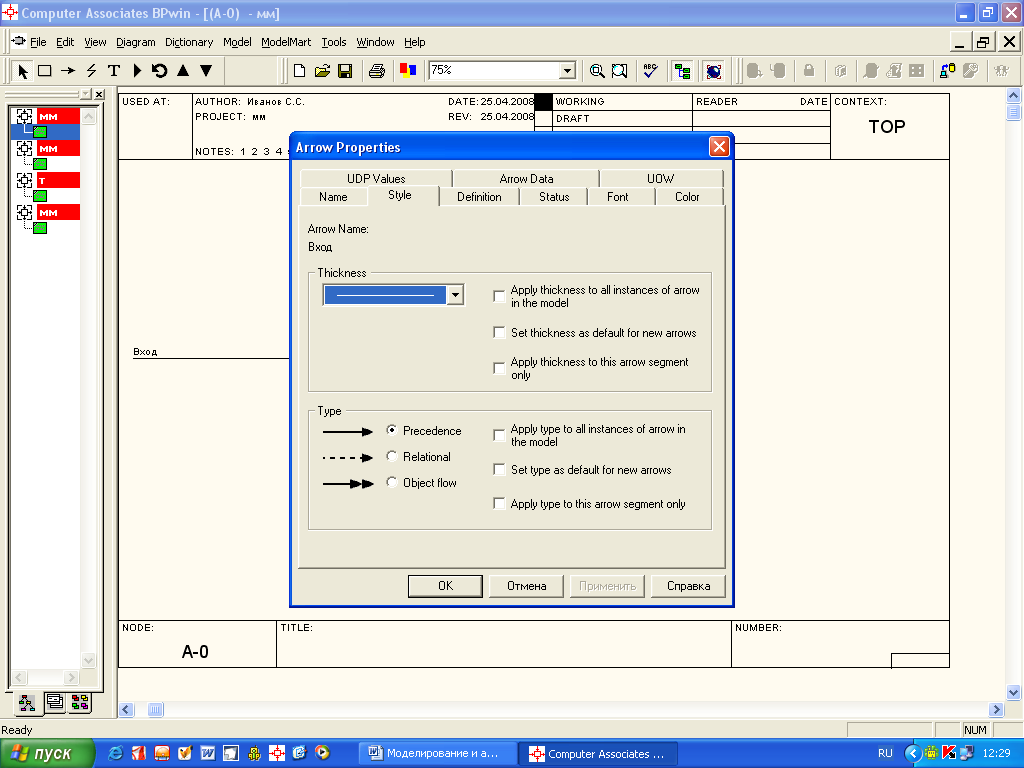
Рисунок 1.14 - Выбор вида и оформления стрелки
1.12 Ветвление и объединение стрелок
Ветвление и объединение стрелок необходимо для обеспечения связи одной стрелки с несколькими функциональными блоками и наоборот. Объединенные стрелки используются для создания общего перехода от нескольких функциональных блоков к одному или к границе. Ветви и объединения создаются с использованием инструмента "Стрелка". Для удобства чтения диаграммы желательно именовать каждую ветку разделенной стрелки.
Названия стрелок отображаются автоматически и могут быть перемещены с помощью "захвата" мышью. Для соединения стрелки с ее названием может быть использован инструмент "Squiggle" с панели инструментов IDEF0 или IDEF3.
Для прояснения содержимого диаграмм можно помещать на них текстовые блоки, содержащие произвольные пояснения. Для добавления текстового блока на диаграмму необходимо:
- выбрать инструмент "Text" и нажать на том месте диаграммы, где необходимо разместить пояснения;
- в появившемся текстовом окне необходимо ввести текст пояснения.
К текстовым блокам применимы все описанные выше инструменты оформления.
1.13 Опции отображения
Вы можете отображать или скрывать определенные объекты диаграммы и отдельные элементы оформления. Например, Вы можете переключать тени функциональных блоков на диаграмме. Параметры меню "View" (рисунок 1.15) относятся одновременно ко всем диаграммам Вашей модели.
В этом же меню производится настройка рабочего места BPWin. Например, можно отобразить или скрыть стандартную панель инструментов, панель инструментов "ModelMart", панель инструментов "BPWin", дерево модели и строку состояния. Обратите внимание на пункт меню "Zoom", позволяющий изменять масштаб просматриваемых диаграмм. Этот пункт меню дублирует инструмент "Zoom" стандартной панели инструментов.
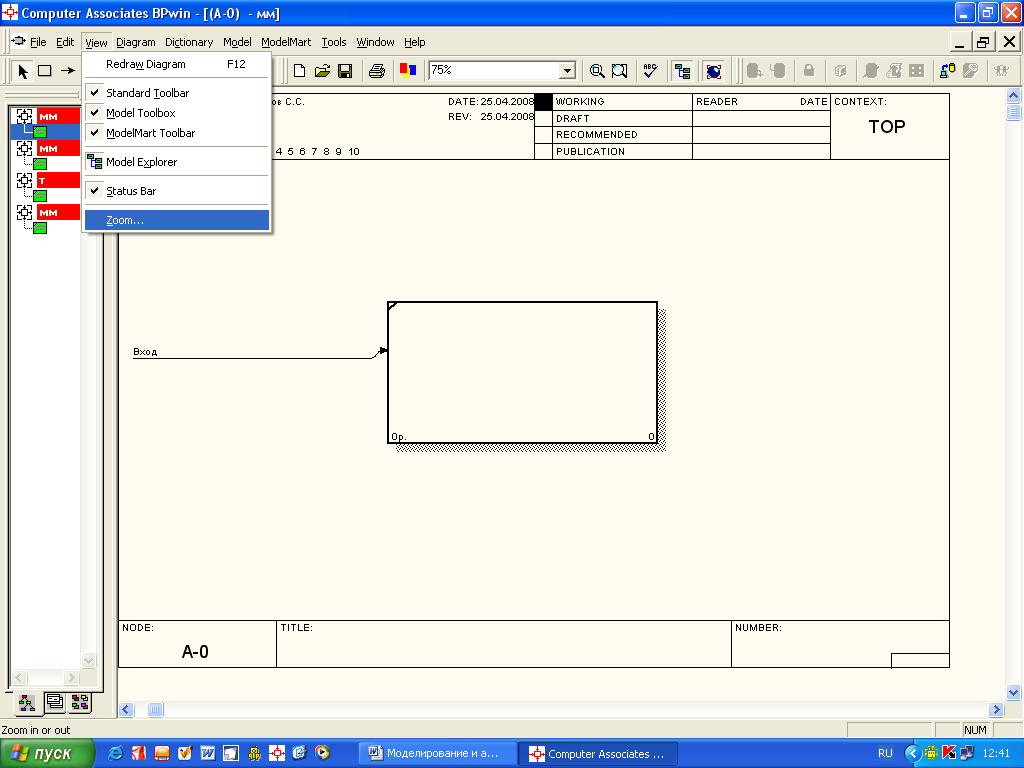
Рисунок 1.15 - Опции отображения
1.14 Другие виды диаграмм IDEF0
В дополнение к контекстным диаграммам и диаграммам декомпозиции другие типы диаграмм BPWin позволяют упростить представление и разработку модели. Например, может оказаться необходимым разработать сценарий "что-если" для модели.
В этом подразделе будет рассмотрено создание двух типов моделей:
- диаграммы "только для представления" (For Exposition Only - FEO);
- древовидные диаграммы.
При правильном использовании эти типы диаграмм упрощают документирование моделей.
Создание диаграмм FEO. Диаграмма FEO может быть использована для пояснения какой-либо части процесса, отражения особой точки зрения или выделения функциональных деталей, которые невозможно показать с использованием синтаксиса IDEF0. Они могут снабжаться дополнительным поясняющим текстом и не обязательно должны разрабатываться с учетом ограничений стандарта IDEF0. Диаграммы FEO могут быть ассоциированы с любой существующей в модели диаграммой, но не являются иерархической частью модели. Диаграмма FEO - копия любой существующей в модели диаграммы. Диаграмма идентифицируется с помощью:
- задаваемого разработчиком имени;
- идентификатора вида AxF, где х показывает исходную диаграмму, а символ F показывает, что диаграмма имеет тип FEO.
FEO-диаграммы добавляются в модель с использованием пункта "Add FEO diagram" меню "Diagram ". В диалоговом окне "Add New FEO Diagram" выберите один из следующих типов диаграммы для копирования:
- если Вы выбираете "Context Diagram ", просто напечатайте имя новой диаграммы в поле "Name";
- если Вы выбираете "Decomposition Diagram", активизируется выпадающий список "Copy From", показывающий все диаграммы декомпозиции в модели.
После нажатия кнопки ОК будет создана и отображена на рабочем столе BPWin.
Так же, как и для любой другой диаграммы, Вы можете открыть диалог ввода свойств FEO диаграммы для ввода ее свойств.
Создание древовидных диаграмм (Node Tree Diagrams). Древовидные диаграммы используются для отображения структуры модели в целом. В них, как правило, вершина (самый верхний узел) соответствует диаграмме контекстного уровня. Однако в качестве вершины может быть использован любой функциональный блок модели, при этом его подблоки будут показаны в качестве ветвей дерева.
Просмотр моделей с использованием древовидных диаграмм позволяет акцентировать внимание на функциональной декомпозиции модели безотносительно к существующим внутри и вовне модели потокам. При изменении структуры модели древовидная модель перестраивается автоматически по мере внесения изменений в модель.
Древовидные модели нумеруются по шаблону AxN аналогично диаграммам FEO.
Древовидные диаграммы добавляются в модель с использованием пункта меню " Add Node Tree" меню " Diagram". При этом выводится диалоговое окно "Node Tree Wizard", в котором задаются:
- имя;
- функциональный блок вершины;
- количество уровней, на которые диаграмма показывается вниз;
- параметры форматирования.
После нажатия кнопки ОК древовидная диаграмма создается и высвечивается на рабочем столе BPWin.
